怎么压缩图片大小到300k?介绍七个简单且效果不错的方法
在如今数字化的时代,图片的使用越来越广泛,而图片大小往往会影响到文件的传输、存储和加载速度。有时候,我们需要将图片大小压缩到 300k 以下,以满足特定的需求。那么,怎么压缩图片大小到300k呢?请不要过于担心,下面就来介绍七个简单且效果不错的方法,一起来看下吧。

介绍1、借助在线网页
随着互联网的发展,出现了许多在线的图片压缩工具,它们可以帮助我们快速、方便地压缩图片大小。这些工具通常不需要下载安装,只需将图片上传到网站,然后选择压缩参数,即可完成图片压缩。目前,比较常用的在线图片压缩工具有“i压缩”或者“iyasuo”等。它是一款专门用于压缩 PNG 图片的工具,它可以将图片压缩到很小的大小,同时保持图片的质量。
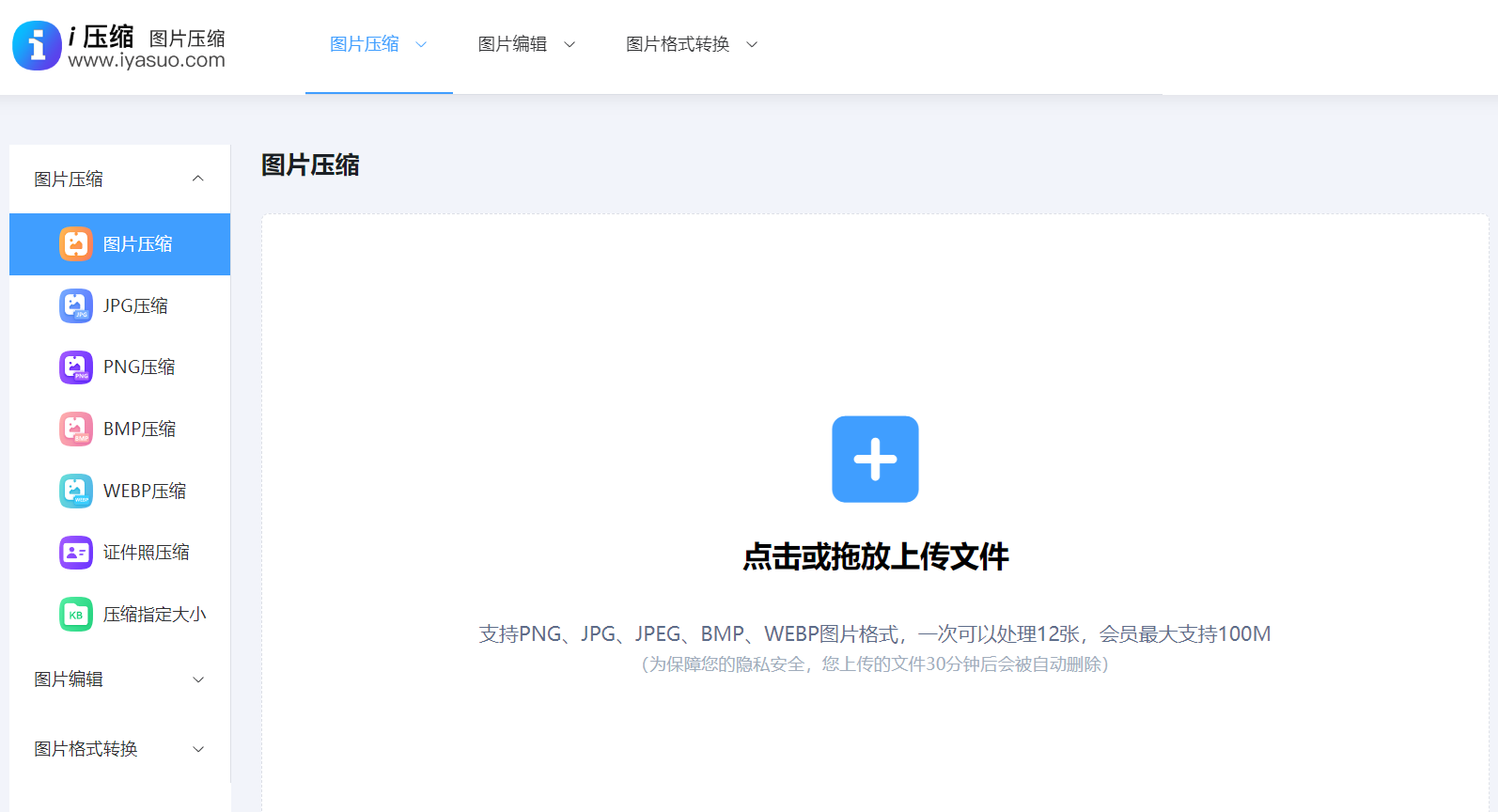
具体压缩图片大小到300k的操作方法:首先,您可以打开“i压缩”在线网页后,找到具体的功能,也就是在“图片压缩”的下拉菜单中找到“压缩至指定大小”的选项。然后,直接将图片拖拽到指定区域,它会自动对图片进行压缩。不过,因为咱们这里是需要将图片压缩到300k以下,因此您可以在设置参数的时候输入“300k”的值。
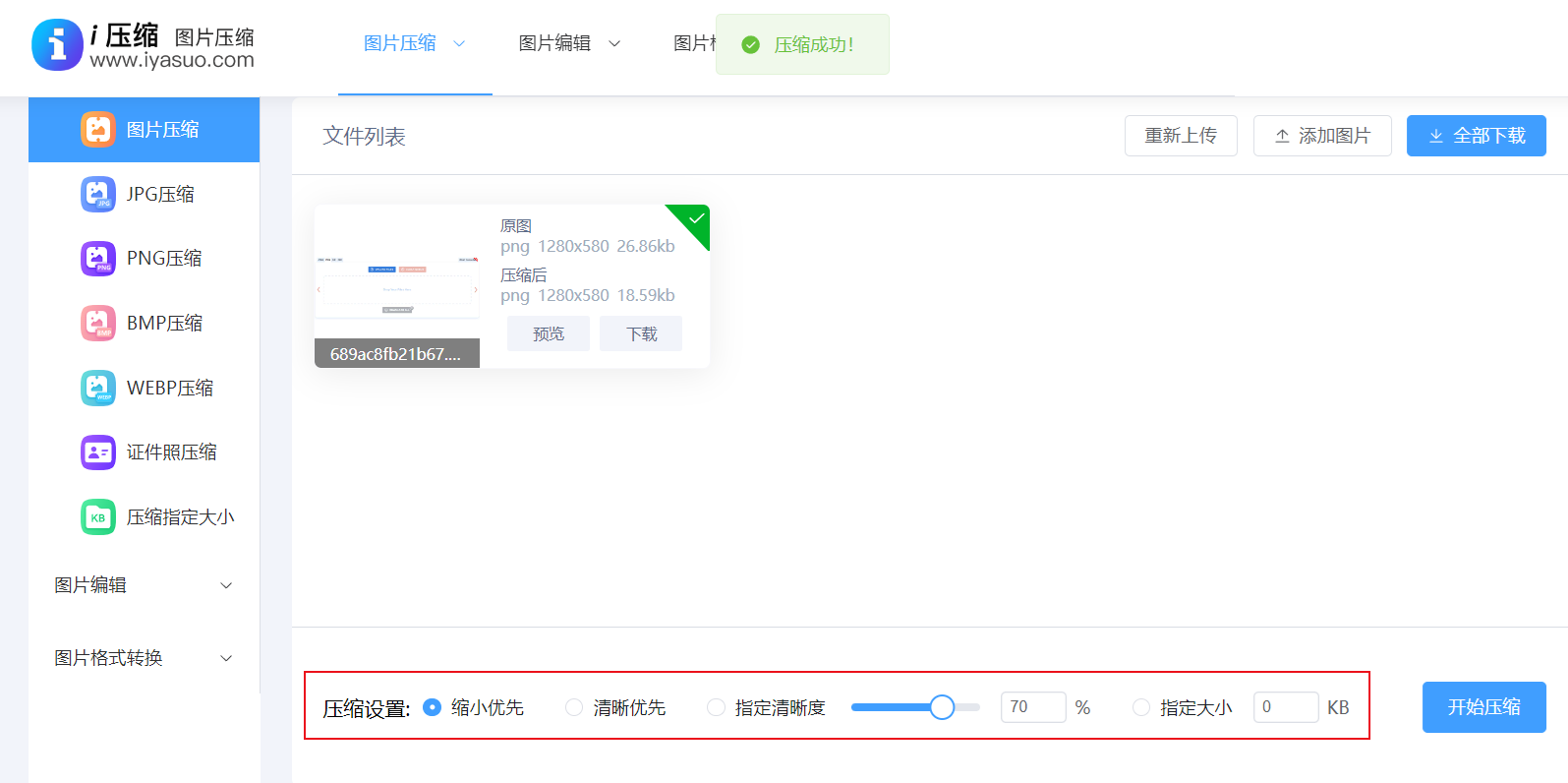
在压缩完成后,会显示压缩前后的文件大小对比,点击下载按钮就能获取压缩后的图片。目前,i压缩在线工具的优点是无需安装额外的软件,只要有网络就能使用。但也存在一定的局限性,比如可能对图片的分辨率、尺寸等有一定的限制,而且上传和下载图片需要一定的网络速度。
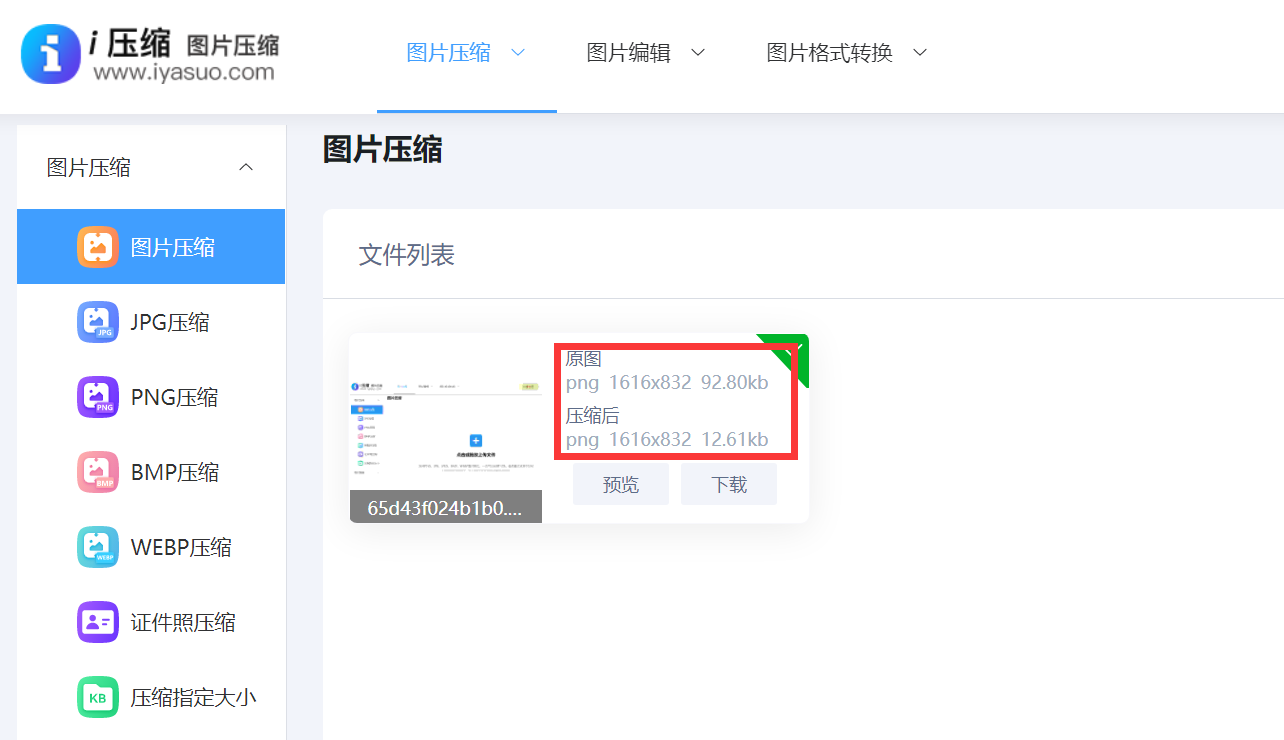
介绍2、调整分辨率值
其次,图片的分辨率是影响图片大小的重要因素之一。分辨率越高,图片的像素越多,文件大小也就越大。因此,我们可以通过降低图片的分辨率来减小图片大小。当前在图片编辑软件中,你可以选择“图像”>“图像大小”,然后在弹出的对话框中调整分辨率的数值。一般来说,将分辨率降低到 72dpi 或 96dpi 左右,可以在保证图片质量的前提下,将图片大小压缩到 300k 以下。需要注意的是,降低分辨率可能会导致图片变得模糊,因此在调整分辨率时要根据实际情况进行权衡。
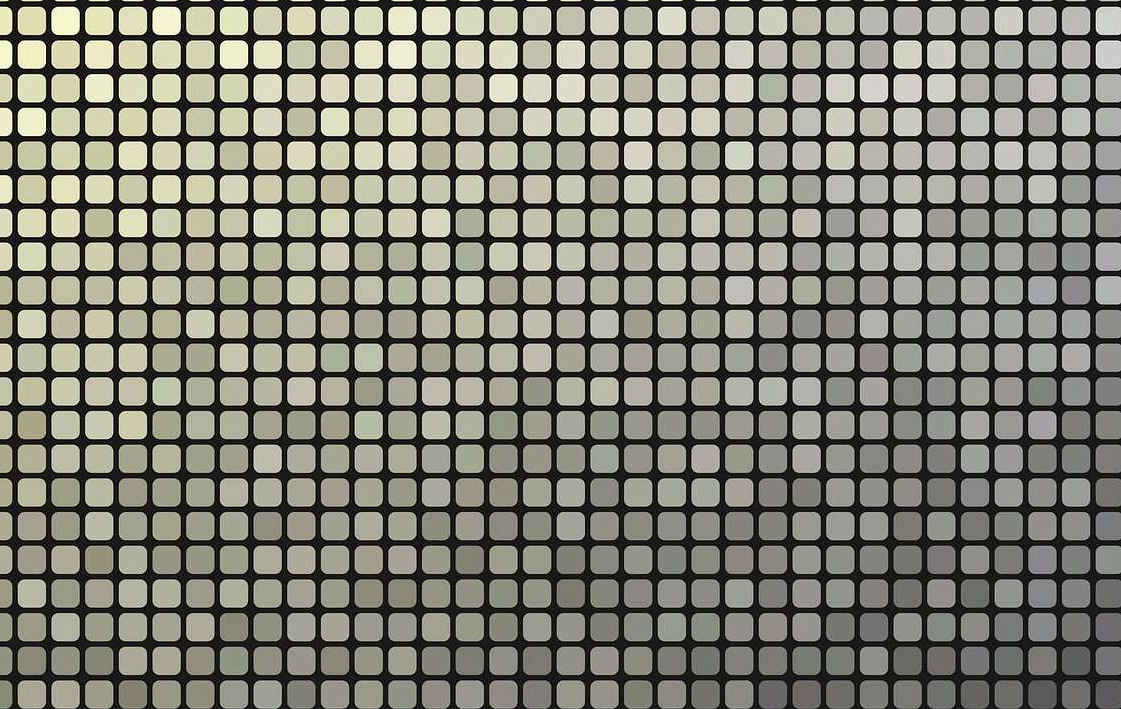
介绍3、图片编辑软件
对于很多上班族来说,大多数图片编辑软件都提供了压缩图片的功能。例如,Photoshop 是一款非常强大的图片编辑软件,它可以通过调整图片的分辨率、质量等参数来减小图片大小。在 Photoshop 中,你可以选择“文件”>“存储为”,然后在弹出的对话框中选择“JPEG”格式,并在下方的“品质”选项中调整数值,数值越低,图片大小越小,但图片质量也会相应降低。同时,您可以根据需要逐步调整品质,直到图片大小达到 300k 以下。
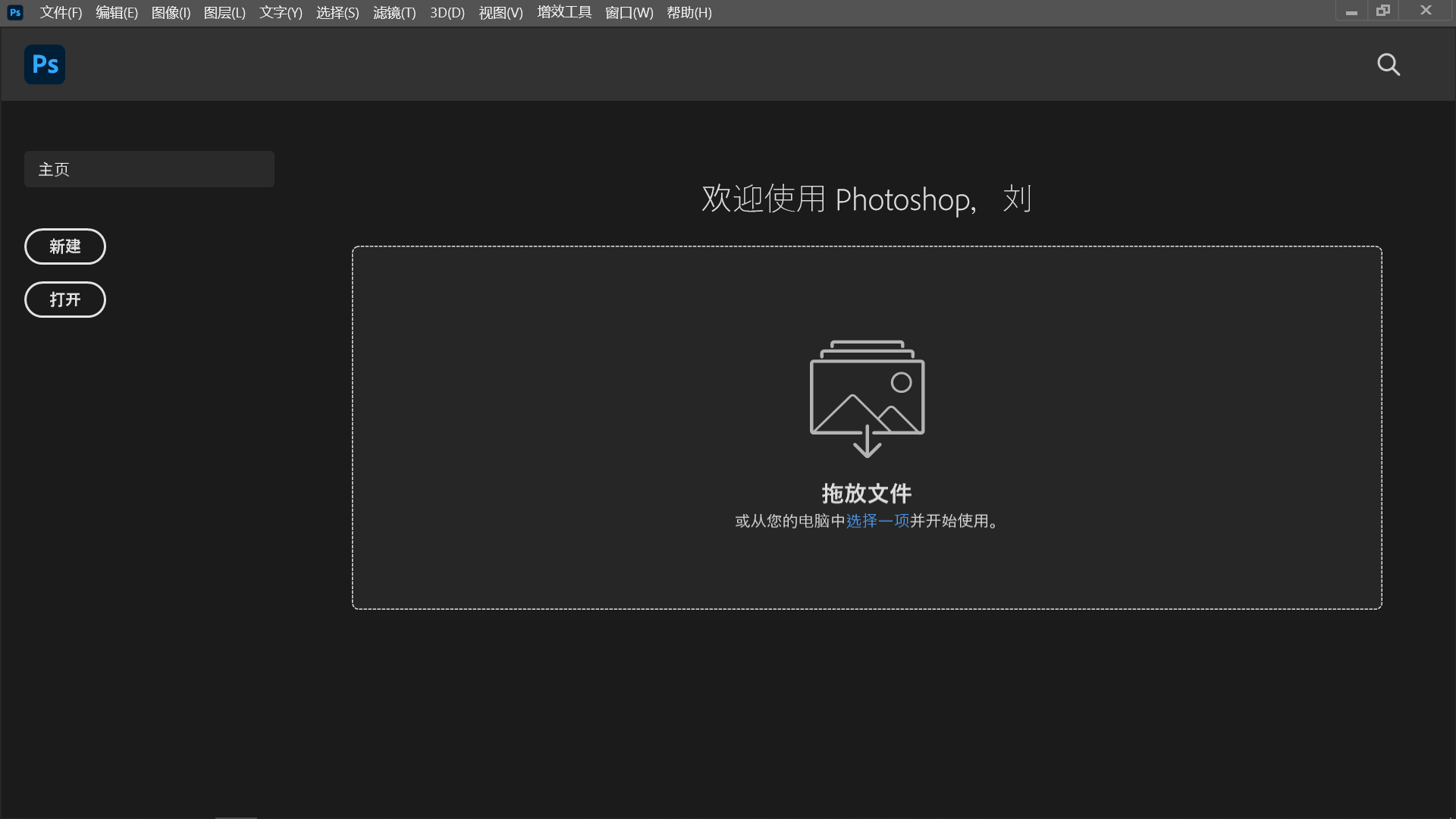
介绍4、裁剪多余部分
如果图片中有多余的部分,我们可以通过裁剪来减小图片大小。当前,裁剪图片可以去除不需要的背景或内容,只是保留需要的部分,从而帮助您减小图片的文件大小。而在部分图片编辑软件中,你可以使用裁剪工具选择需要保留的部分,然后将多余的部分删除。裁剪后的图片文件大小通常会减小,同时也可以使图片更加聚焦和美观。

介绍5、智能手机功能
众所周知,多部分手机相册都自带有编辑功能,凭借这个功能能够通过对尺寸做调整来达至图片压缩,一般来讲,将图片宽度设定成1200至1500像素的时候,图片大小常常可达300k左右。在这个过程当中,一定要留意留存原始文件,避免因过度压缩而让画质受到损失并且无法恢复。此外,得时常清理已经压缩的图片,用以释放手机的存储空间。

介绍6、选择正确格式
此外,压缩成功的关键在于选择正确的图片格式,JPEG格式适宜色彩丰富的照片类图片,它借助有损压缩可大幅缩减文件体积。而PNG格式支持透明背景,适用于图形类图片,不过文件一般较大,您在使用时需谨慎。另外,像显现出新特点的 WEBP 格式拥有明显的优势,在质量处于相同状态的情形下,此格式的文件大小相较于 JPEG 而言会小百分之二十五至三十五,毫无疑问这是理想的可替代的选择。
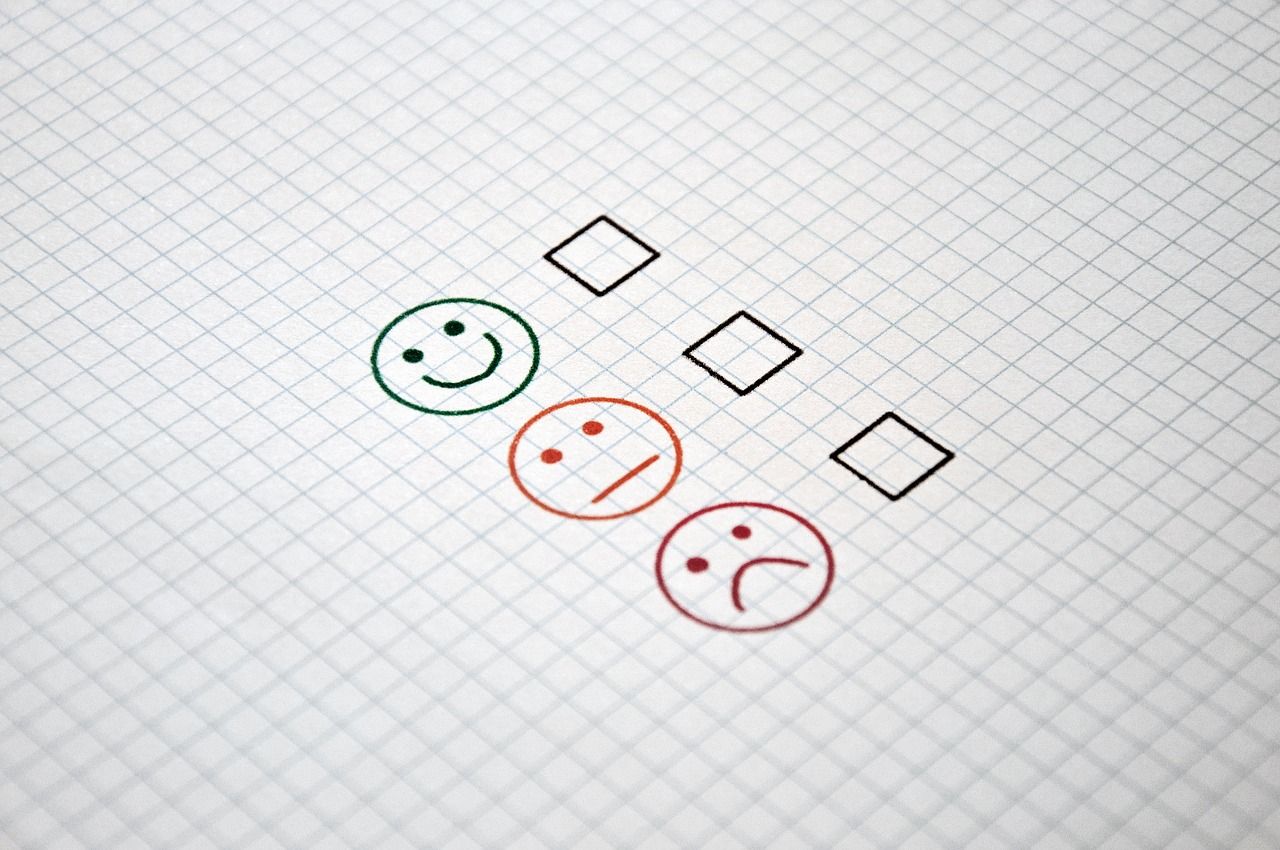
介绍7、知晓压缩背景
将图片压缩至 300k,主要是为对画质与文件大小予以平衡,诸多平台针对上传图片存在严格限制。一旦超出 300k,便有可能致使上传失败或者加载迟缓,进行适当压缩能够提升用户体验,尤其是在移动网络环境当中,小文件能够更为快速地加载完毕。另外,从存储这个角度来看,大量的没有经过压缩的图片会占用过多的空间,定期把图片压缩到300k,能够有效地释放存储资源,对于网站运营者而言,优化图片大小还能够减少带宽消耗,降低服务器压力,这对于流量有限的个人网站来讲尤为重要。
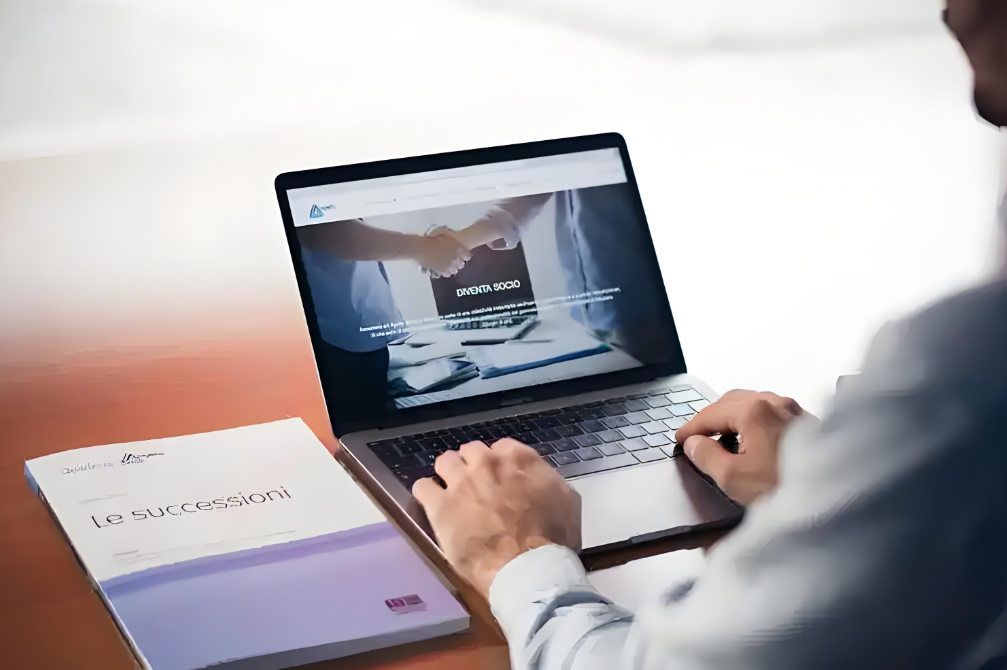
最后总结来看,压缩图片大小到 300k 可以通过多种方法实现。您在遇到类似的问题时,可以根据自己的需求和使用场景选择合适的方法。而在压缩图片时,要注意保持图片的质量,避免过度压缩导致图片模糊或失真。同时,也要注意选择可靠的图片压缩工具,以确保图片的安全和隐私。温馨提示:如果您在使用i压缩在线网页的时候遇到问题,请及时与我们联系,祝您压缩到300k操作成功。















